你是否曾经需要将一段文字或者一张图片转化为文字翻译,而无从下手呢?这时候,你可能会想到截图翻译。截图翻译是一种简单快捷的翻译方式,可以帮助我们轻松地将文字或图片翻译成我们需要的语言。那么,你是否知道截图翻译成中文的方法有哪些呢?

方法一:使用搜狗输入法
软件介绍:搜狗输入法是一款中文输入法,具有多种输入方式。其中,它的截图翻译功能可以让用户直接在屏幕上截图,然后将截图内容翻译成其他语言。这一功能非常方便,尤其是在处理海外文档、网页等多种语言时,可以节省大量时间和精力。
操作步骤:
第一步:打开软件,选择“更多工具”中的“截屏”,然后用鼠标截取屏幕上要翻译的内容。
第二步:截取之后我们选择屏幕识图,把识别好的内容复制并选择翻译即可。

方法二:使用翻译工具
软件介绍:迅捷翻译是一款翻译软件,支持多种语言的翻译,包括中文、英文、日语、韩语等等。其中,它的截图翻译功能可以让我们直接在屏幕上截图,然后将截图内容翻译成其他语言。除此之外,它还有翻译文档、翻译语音和翻译视频等功能哦。
操作步骤:
第一步:打开翻译软件,点击“截图翻译”,然后点击屏幕上传截好的图或者用快捷键进行截图并上传。
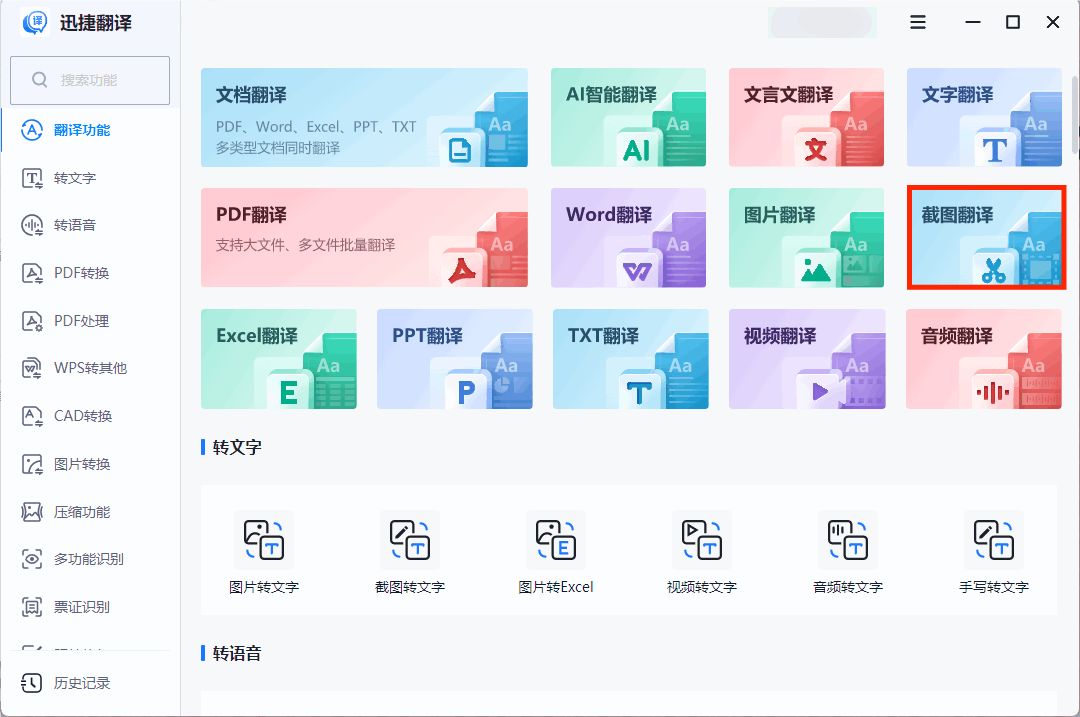
第二步:选择要翻译的语言,这个软件支持多种语言,我们还可以进行调整图片大小,精确翻译的范围,最后点击“立即翻译”就可以啦。

方法三:
软件介绍:WPS是一款办公软件,支持文字处理、表格处理、演示文稿等多种办公操作。它的截图翻译功能可以让我们直接在屏幕上截图,然后将截图内容翻译成其他语言。此外,它还可以把我们翻译好的文本直接新建一个文档,这样方便我们进行文字处理和编辑。
操作步骤:
第一步:打开WPS并新建一个文档,选择“插入”-“截屏”-“截图取字”。
第二步:用鼠标圈出要翻译的截图范围,然后就可以开始取字并翻译了。
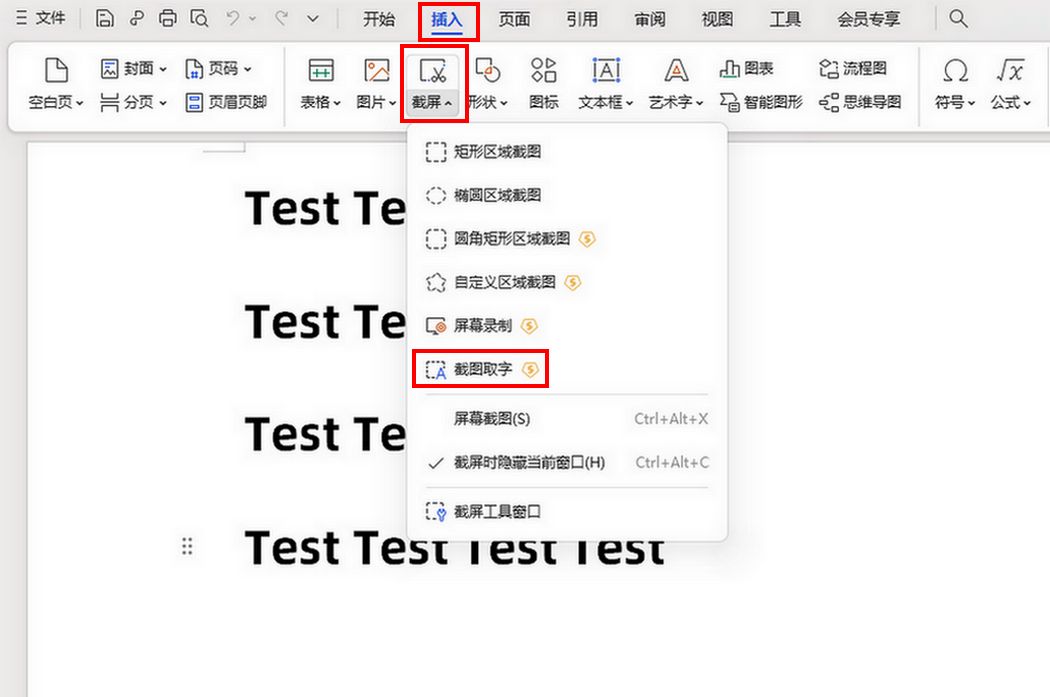
通过这篇文章,我们了解到了截图翻译的方法。现在,你可以在不懂得目标语言的情况下,将你的需要翻译的内容轻松地转化为文字或图片了。既然你已经知道截图翻译成中文的方法有哪些了,那就快去试试看吧。





















 4905
4905











 被折叠的 条评论
为什么被折叠?
被折叠的 条评论
为什么被折叠?








